钉钉识别图片中的二维码的方法
时间:2024-04-01 09:44:41作者:极光下载站人气:89
钉钉是很多小伙伴都在使用的一款移动办公软件,之所以会选择使用该软件,是因为在这款软件中,我们不仅可以进行文档编辑、线上会议,还可以对图片中的文字以及二维码等内容进行识别。当我们想要识别图片中的二维码时,我们只需要点击打开消息页面中的图片,然后在图片查看页面中找到工具栏中的“识别二维码”工具,直接点击该工具,最后点击图片中二维码上的箭头图标即可。有的小伙伴可能不清楚具体的操作方法,接下来小编就来和大家分享一下钉钉识别图片中的二维码的方法。
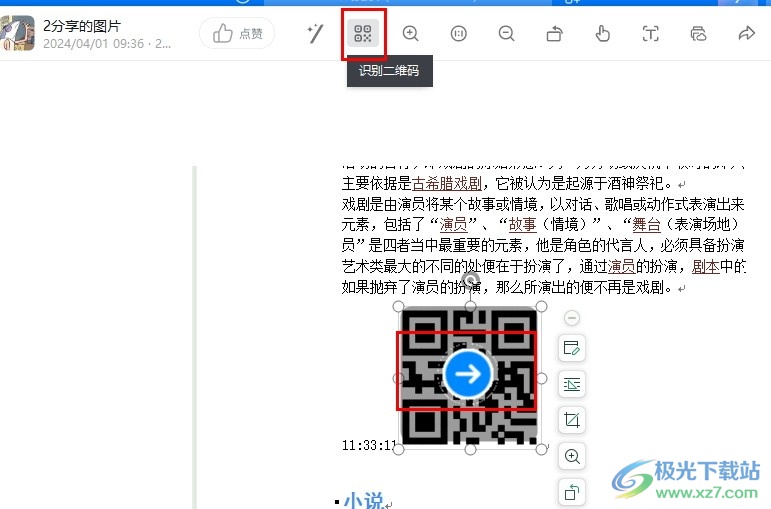
方法步骤
1、第一步,我们点击打开钉钉软件,然后在钉钉的消息页面中点击打开一个聊天页面,进行消息查看
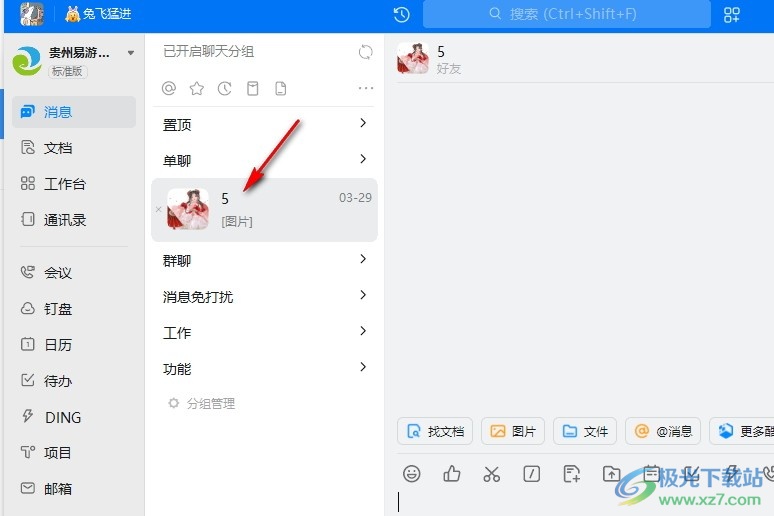
2、第二步,打开聊天页面之后,我们在该页面中找到需要识别二维码的图片,点击打开该图片
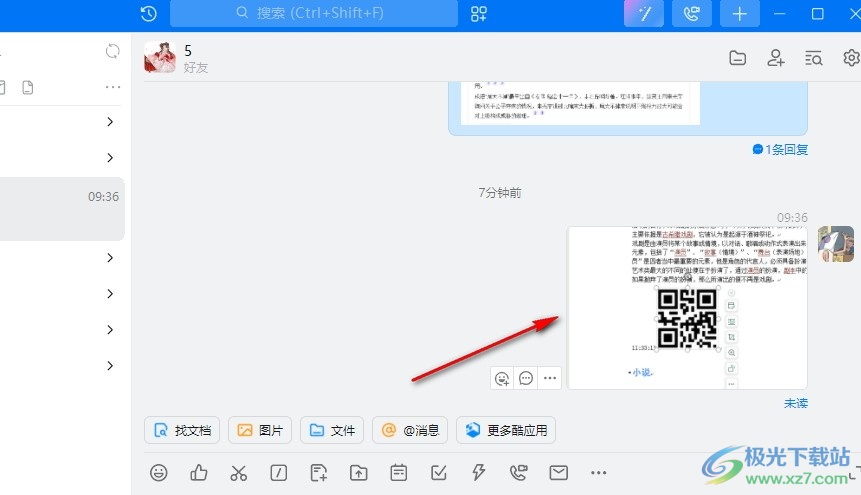
3、第三步,进入图片查看页面之后,我们在工具栏中找到“识别二维码”工具,直接点击使用该工具
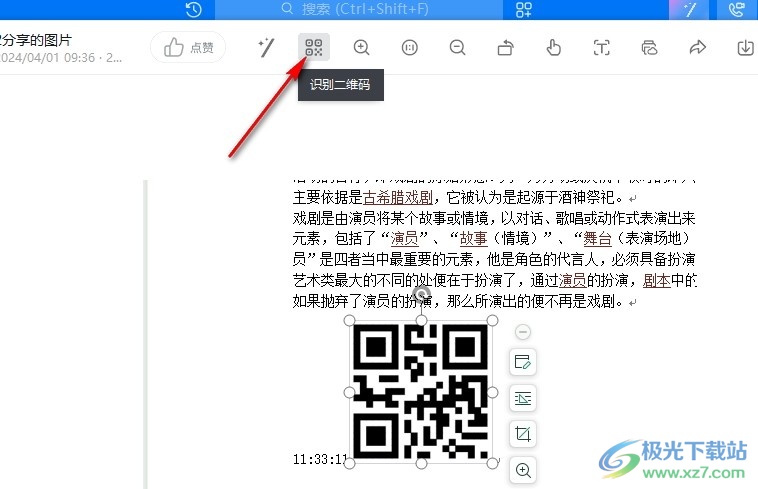
4、第四步,点击“识别二维码”工具之后,钉钉会自动定位到图片中的二维码,我们直接点击图片中的二维码箭头就能进行二维码识别了
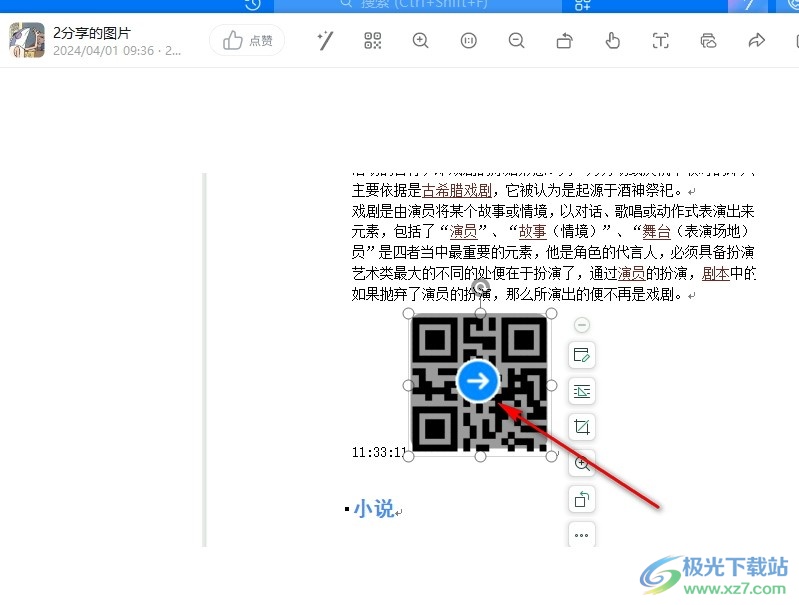
5、第五步,我们也可以选择在打开图片之后,在图片页面中右键单击,然后在菜单列表中找到并使用“识别二维码”工具
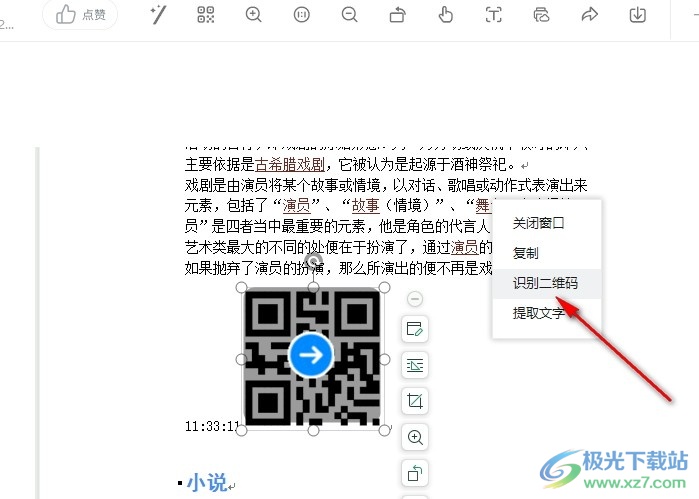
以上就是小编整理总结出的关于钉钉提醒对方未读消息的方法,我们在钉钉的消息聊天页面中找到需要识别二维码的图片,点击打开该图片,然后在工具栏中找到“识别二维码”工具,直接点击该工具,接着在图片中点击二维码上的箭头图标即可,感兴趣的小伙伴快去试试吧。
相关推荐
相关下载
热门阅览
- 1百度网盘分享密码暴力破解方法,怎么破解百度网盘加密链接
- 2keyshot6破解安装步骤-keyshot6破解安装教程
- 3apktool手机版使用教程-apktool使用方法
- 4mac版steam怎么设置中文 steam mac版设置中文教程
- 5抖音推荐怎么设置页面?抖音推荐界面重新设置教程
- 6电脑怎么开启VT 如何开启VT的详细教程!
- 7掌上英雄联盟怎么注销账号?掌上英雄联盟怎么退出登录
- 8rar文件怎么打开?如何打开rar格式文件
- 9掌上wegame怎么查别人战绩?掌上wegame怎么看别人英雄联盟战绩
- 10qq邮箱格式怎么写?qq邮箱格式是什么样的以及注册英文邮箱的方法
- 11怎么安装会声会影x7?会声会影x7安装教程
- 12Word文档中轻松实现两行对齐?word文档两行文字怎么对齐?

网友评论